
En Google Chrome 90 y más tarde, puede adjuntar archivos a un correo electrónico en Gmail copiando el archivo en su administrador de archivos en Windows, Mac, Linux o Chrome OS y pegándolo en la ventana de correo electrónico. Aquí es cómo hacerlo.
Cómo funciona
Chrome 90 incluye una bandera experimental llamada "Nombres de archivo del portapapeles". Cuando esta bandera está habilitada, puede adjuntar archivos a su correo electrónico en Gmail simplemente pegando el archivo (como para pegar un archivo en su administrador de archivos usando CTRL + V o Comando + V).
Se supone que esta bandera trabaja en Windows, Mac, Linux, Chrome OS y Android. Lo probamos en nuestras máquinas de Windows y Mac y funcionó bien en Windows. Por alguna razón, no funcionó en nuestra Mac particular. Dado que esta característica aún es experimental, cualquier problema actual con la característica puede cambiar en futuras actualizaciones de Chrome.
Cómo pegar rápidamente los archivos adjuntos en Gmail
Si quieres probar esta función, tendrás que Actualizar cromo Para asegurarse de que tenga la versión 90 o posterior. Luego lanzarlo.
RELACIONADO: Cómo actualizar Google Chrome
En la ventana de Chrome, haga clic en la barra de direcciones en la parte superior. Escriba lo siguiente y presione ENTER:
Chrome: // Banderas
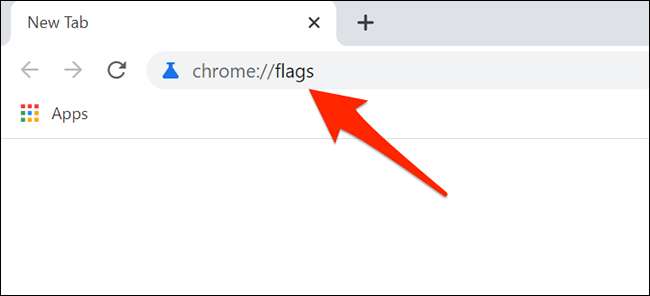
La pestaña "Experimentos" se abrirá. En el cuadro de búsqueda en la parte superior de la página, escriba esto:
Nombres de archivo de portapapeles
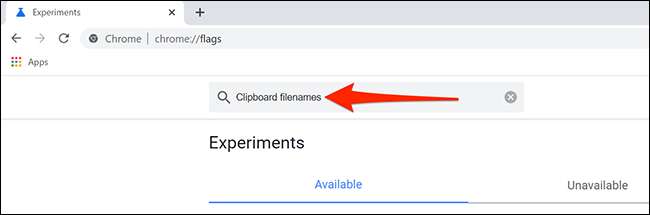
En los resultados de búsqueda, haga clic en el menú desplegable junto al "Portapapeles" y seleccione "Habilitado".

Para hacer realidad este cambio, tendrás que reiniciar Chrome. Haga clic en "Relanzamiento" en la parte inferior de la ventana de Chrome.
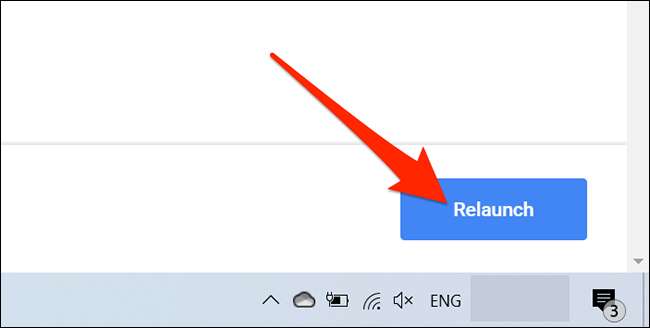
Chrome se reiniciará rápidamente. En cualquier pestaña Chrome, visite el Gmail sitio. Haga clic en "Redactar" en Gmail para redactar un nuevo correo electrónico.
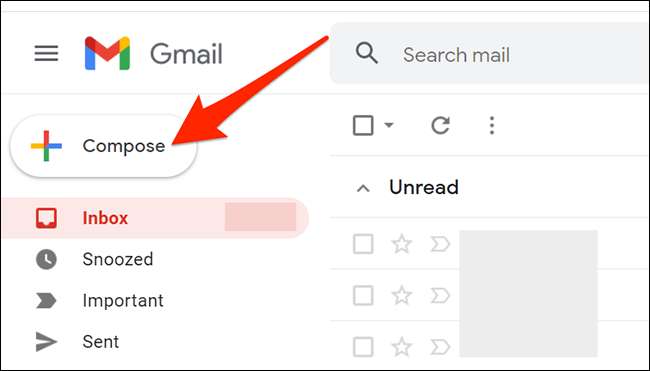
A continuación, abra el Administrador de archivos de su computadora y busque el archivo que desea agregar como un archivo adjunto a su correo electrónico. Use el Explorador de archivos en Windows o Finder en Mac para hacer esto.
Haga clic con el botón derecho en su archivo y seleccione "Copiar".
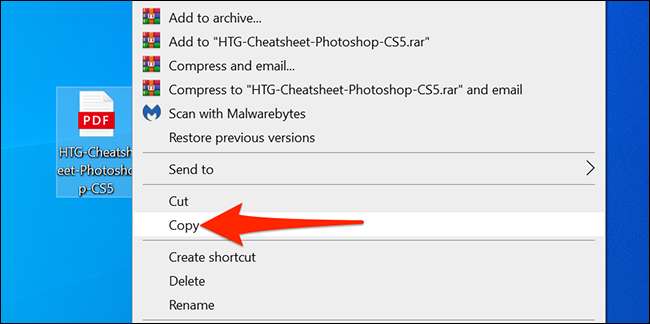
Ahora, vuelve a Chrome. En la ventana "Nuevo mensaje", haga clic con el botón derecho en el área donde escriba el cuerpo de su mensaje de correo electrónico y seleccione "Pegar" en el menú. Alternativamente, puede hacer clic en el área del cuerpo y presionar CTRL + V (en Windows, Linux o Chrome OS) o Comando + V (en Mac) para pegar el archivo adjunto.
Después de pegar, verá el archivo de adjuntos listado en la parte inferior de la ventana emergente "Nuevo mensaje".
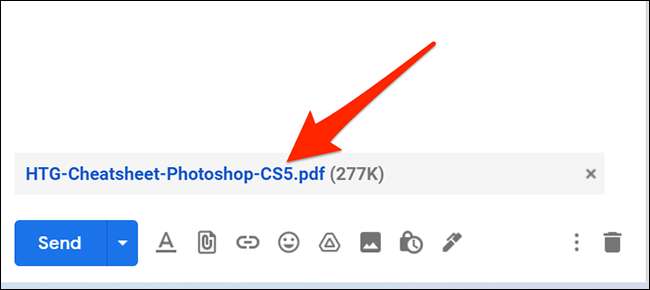
Si pega un archivo de imagen, aparecerá en línea. Esto significa que la imagen se mostrará dentro del texto del correo electrónico y no será tratado como un archivo adjunto. Si este es un problema, haga clic en el icono de Clembip en la ventana "Nuevo mensaje" y adjunte el archivo usando el método tradicional.
¡Y eso es! Adjunte tantos archivos que desee usar este método. Hablando de adjuntos de Gmail, ¿sabías que puedes? Guarde sus archivos adjuntos de Gmail a Google Drive ? De esa manera, puede acceder a ellos desde cualquier dispositivo compatible.
RELACIONADO: Cómo guardar los archivos adjuntos de Gmail a Google Drive







